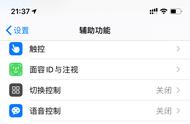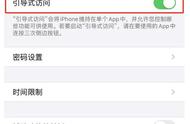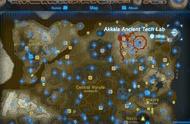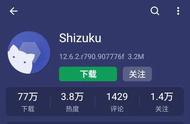(图源:雷科技自制)
接下来,只要等待系统完成首次使用前的准备,我们便能够正式进入Windows桌面。
当然,成功开机只是第一步。
为了接下来的游戏体验,我们应该先完成所有的更新准备。
和传统掌机(甚至SteAMDeck)不同,Windows掌机并没有一键全部更新的说法,ROG掌机也不例外。
要完成完整更新,首先我们应该进入奥创中心SE,点击其他-更新中心,在这里我们可以更新游戏前端和灯光控制/降噪有关的一系列应用。


(图源:雷科技自制)
然后打开My Asus,登陆后点击首页小图标里的更新中心,这里可以更新华硕的Bios、Windows系统补丁以及AMD核显的最新驱动。

(图源:雷科技自制)
最后,我们打开设置中的Windows更新选项,看看有没有Windows 11的系统更新,这样所有的更新准备便告一段落了。